Mēs augstu vērtējam jūsu privātumu!
Mēs savā vietnē izmantojam sīkfailus, lai piedāvātu jums vislabāko pieredzi. Noklikšķinot uz "akceptēt un aizvērt", jūs piekrītat visu sīkfailu izmantošanai saskaņā ar mūsu un mūsu . Ja neizdarīsiet izvēli, tiks piemēroti mūsu noklusējuma sīkfailu iestatījumi. Jūs jebkurā laikā varat mainīt iestatījumus.
Svarīgākie sīkfaili: Tie ir nepieciešami tīmekļa vietnes pareizai darbībai. Pirmās puses un trešās puses sīkfaili: Tie nav obligāti, un tos iestatām mēs vai mūsu apakšuzņēmēji. Sesijas un pastāvīgie sīkfaili: Tiek automātiski dzēsti, kad pārlūkprogramma tiek aizvērta. Pastāvīgās sīkdatnes ir sīkdatnes, kas paliek jūsu datorā/ierīcē noteiktu laiku pēc pārlūkprogrammas aizvēršanas.
Izveidot un izmantot veidnes
Ja vēlaties, lai dokuments būtu vairākas reizes ar vieniem un tiem pašiem veidlapas laukiem, kā arī nosūtīt to dažādiem cilvēkiem neatkarīgi, tad varat viegli saglabāt dokumentu kā veidni.
Atjaunināts par 31.05.2023
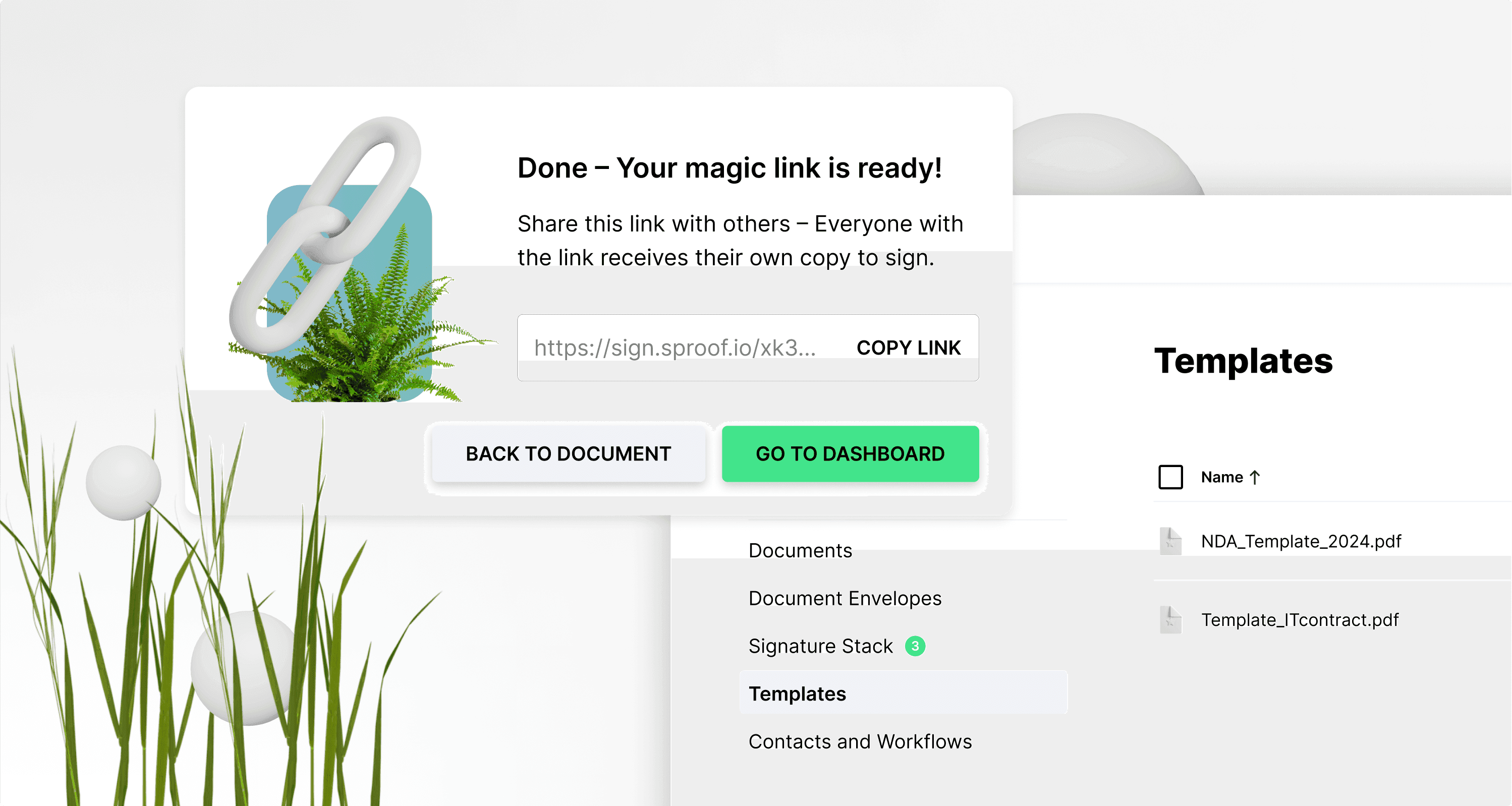
Atsauces un papildu saites:
- Rokasgrāmata par veidlapu un lauku izmantošanu
- Pamācība par parakstu iegūšanu (bez darbplūsmas )
- Parakstu iegūšanas pamācība ( ar darba plūsmu )
Soli pa solim
Šajā pamācībā mēs parādīsim, kā izveidot un izmantot veidnes.
Izveidot veidnes
Atveriet dokumentu redaktora skatā. Jebkurā brīdī varat saglabāt dokumentu kā veidni, izmantojot cilni "Saglabāt veidni " labajā pusē.
Pirms saglabājat dokumentu kā veidni, varat ievietot divus veidlapas laukus, piem. Lai izmantotu veidlapas funkcijas, aprakstā atradīsiet atsevišķu moduli .
Kad esat veicis visus pielāgojumus, varat saglabāt dokumentu kā "veidni" cilnē pa labi.

Dokumentu kā veidni varat saglabāt arī tieši vadības panelī. Lai to izdarītu, noklikšķiniet uz trim punktiem labajā pusē un pēc tam uz "Saglabāt kā veidni".
Abos gadījumos tiks izveidots jauns dokumenta veidniņš paneļa panelī kreisajā pusē sadaļā Templates (veidnes).
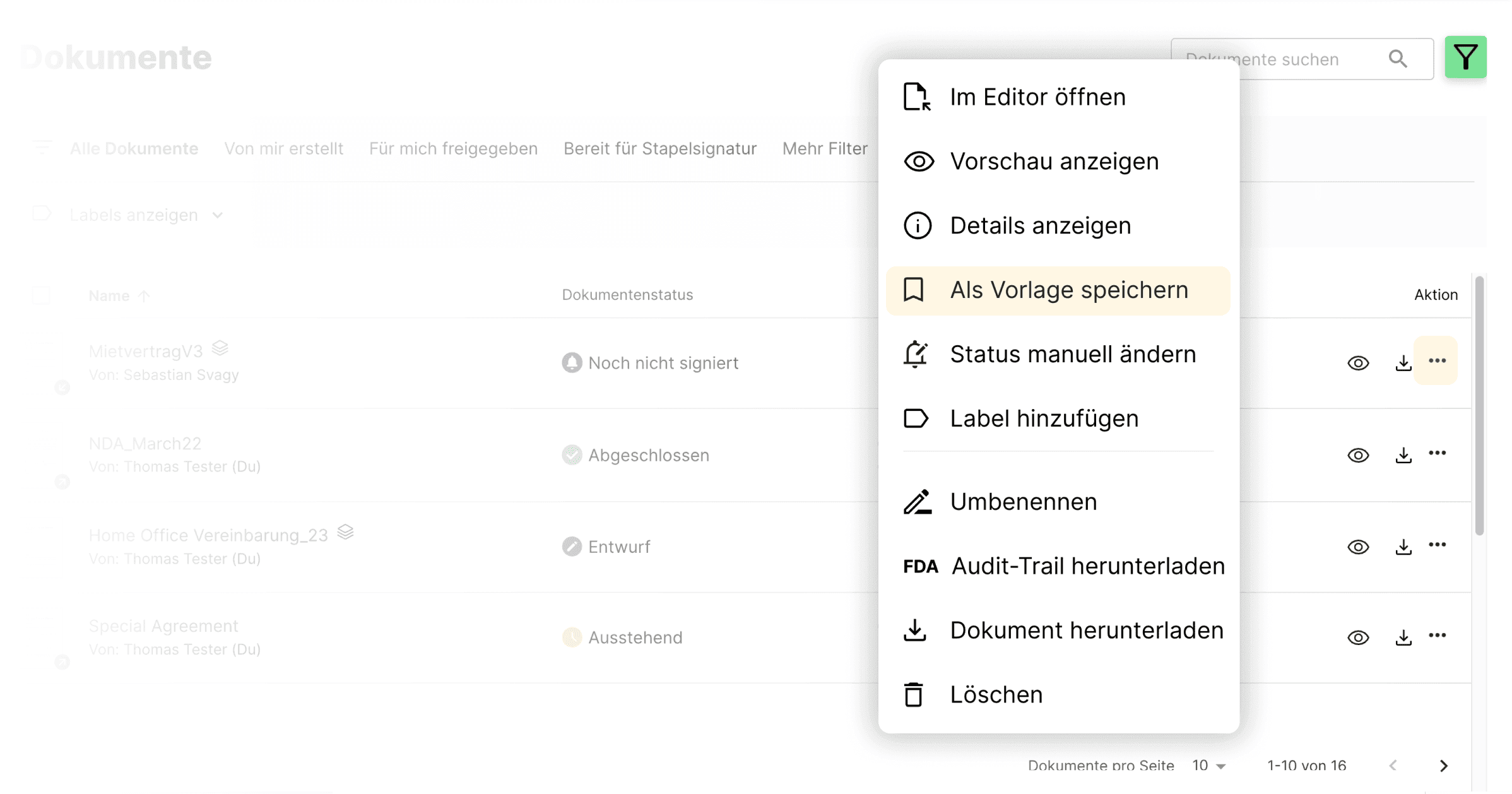
Izveidot jaunu dokumentu no veidnes
Lai izmantotu šablonu, pārslēdzieties uz skatu "Šabloni" kreisajā pusē. Šeit atradīsiet visus jau saglabātos šablonus. Vienkārši noklikšķiniet uz saglabātās veidnes, lai to atvērtu redaktora skatā.
Atverot veidni, varat izveidot jaunu dokumentu no veidnes augšpusē vai joslā labajā pusē. Tas nozīmē, ka jūs izveidojat veidnes kopiju, kas tiek saglabāta kā jauns dokuments cilnē Dokumenti kā melnraksts, nemainot sākotnējo veidni. Šo dokumentu varat rediģēt un parakstīt kā parasti vai atkal saglabāt to kā veidni.
Noklikšķinot uz trim darbību punktiem labajā pusē, varat dzēst veidni, kā arī izveidot un atvērt jaunu dokumentu tieši no veidnes.
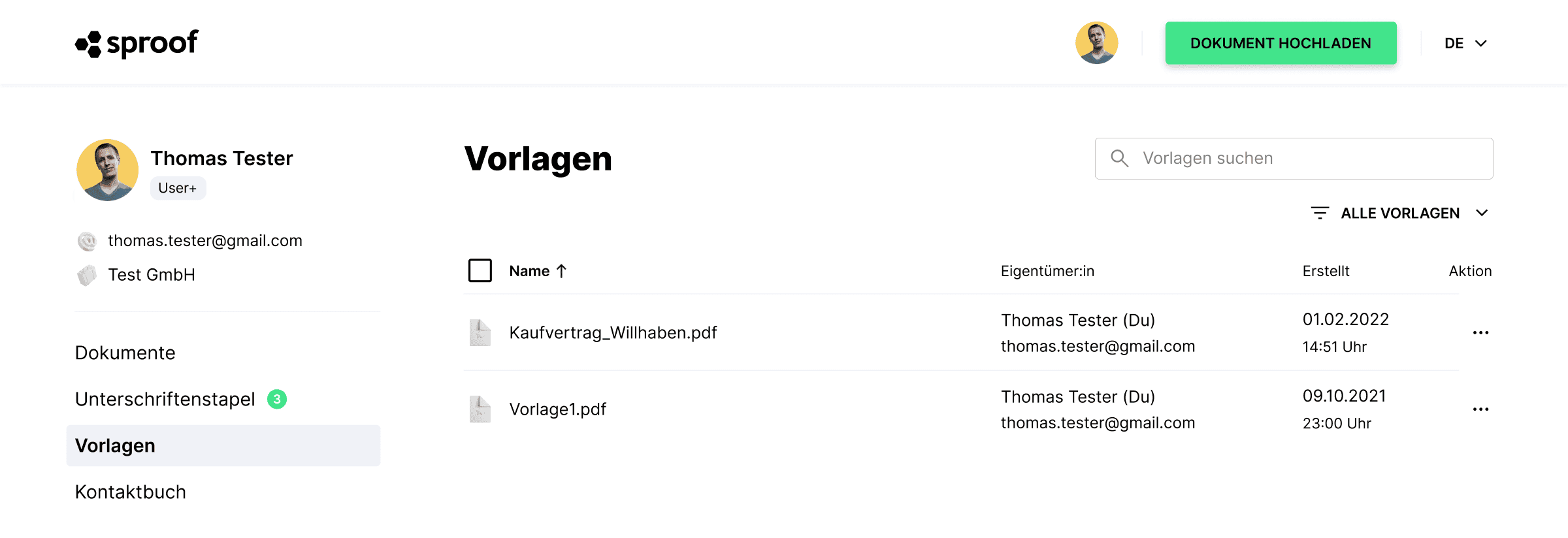
Saites kopīgošana: Nosūtiet veidņu kopijas parakstīšanai.
Atveriet saglabāto veidni. Noklikšķiniet uz "Kopīgot saiti", ja vēlaties nosūtīt dokumentu vairākiem cilvēkiem vienlaikus, piemēram, kā sērijveida vēstuli. Tad katrs saņēmējs saņems savu dokumenta versiju/kopiju, un jūs varat ātri un vienkārši sūtīt dokumentus sērijveidā.
Noklikšķinot uz "Share link" (Kopīgot saiti), varat norādīt paraksta pozīciju un noteikt paraksta standartu.
Nākamajā solī varat kopēt saiti un nosūtīt to vēlamajiem saņēmējiem un parakstītājiem.
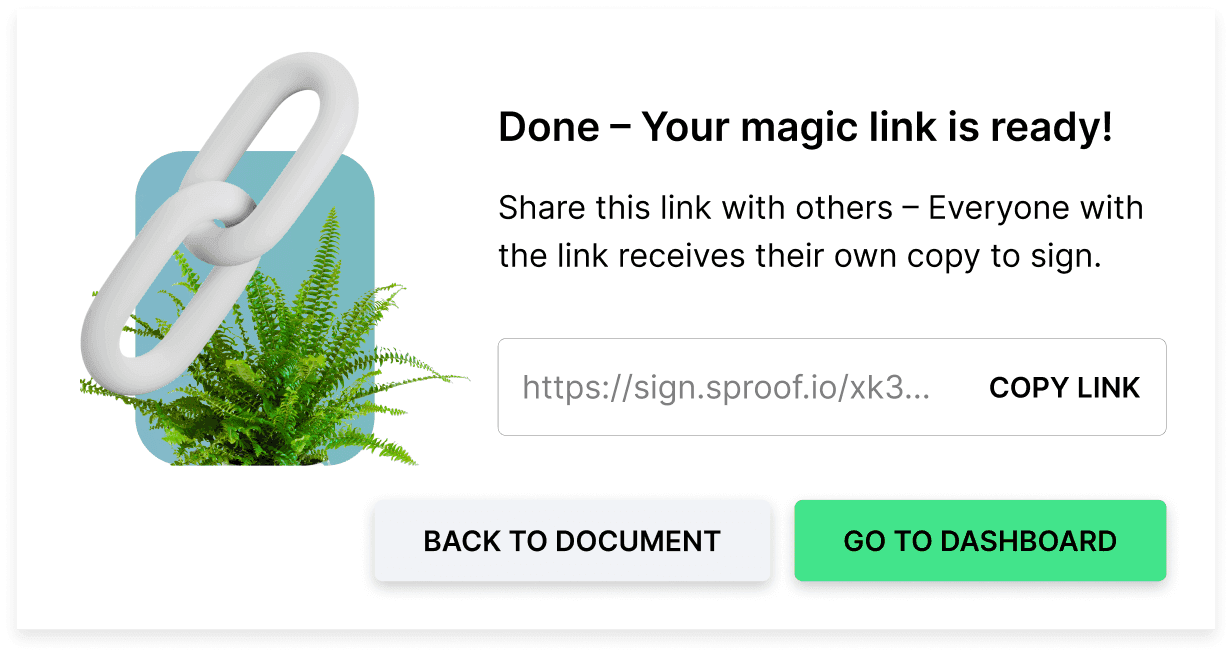
Kad kāds ir parakstījis dokumentu, vadības panelī tiek parādīts jauns dokuments ar statusu "Pabeigts". Katrai personai, kuru aicināt parakstīt, izmantojot saiti, un kura arī paraksta, tiek izveidots jauns pabeigts dokuments. Pēc tam šo dokumentu varat parakstīt arī pats.
Tomēr, izmantojot šo procedūru, veidnes kopiju var parakstīt tikai viena persona! Ja vēlaties, lai uz viena dokumenta parakstās vairāk nekā viena persona vai lai to paraksta pats, varat to izdarīt, izveidojot jaunu dokumentu, pamatojoties uz veidni.
Priecājieties parakstot un nosūtot sērijas dokumentus.
